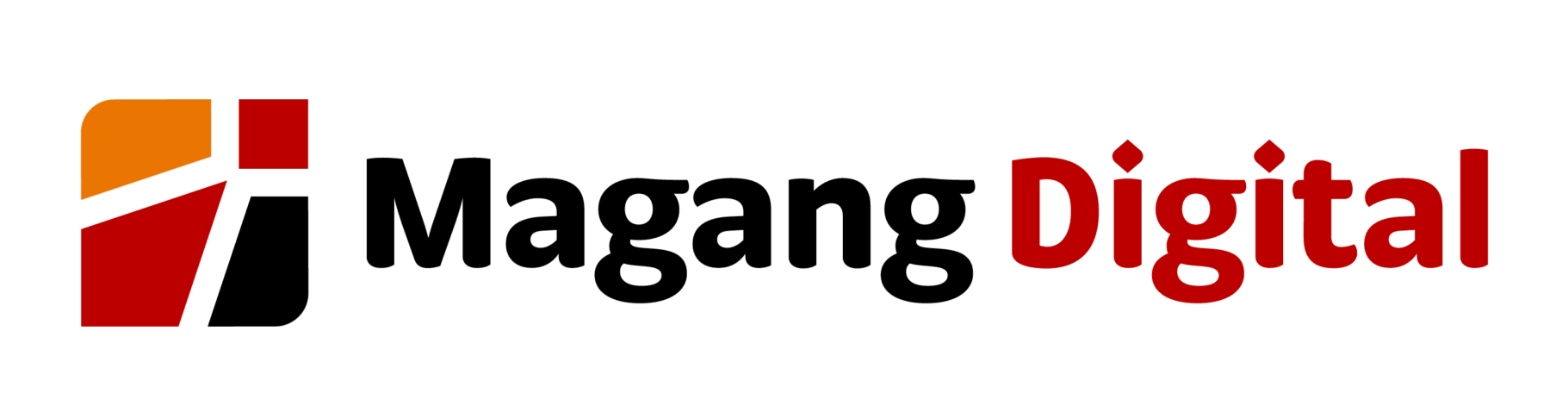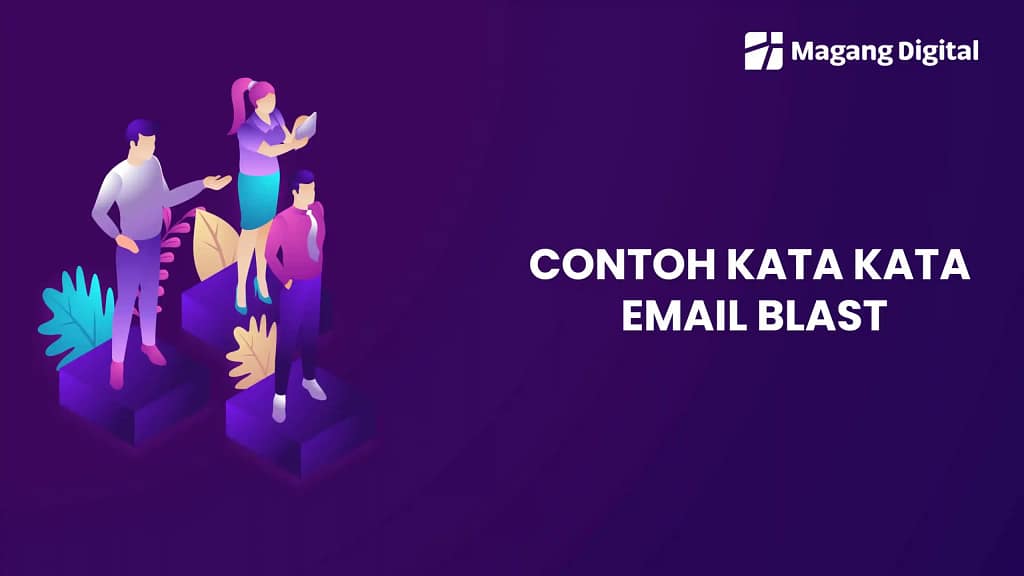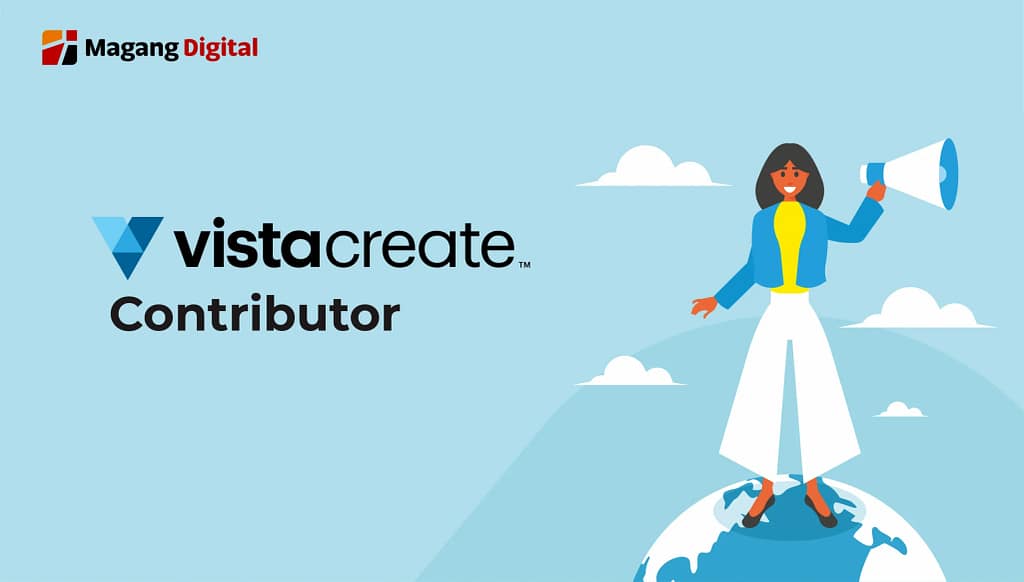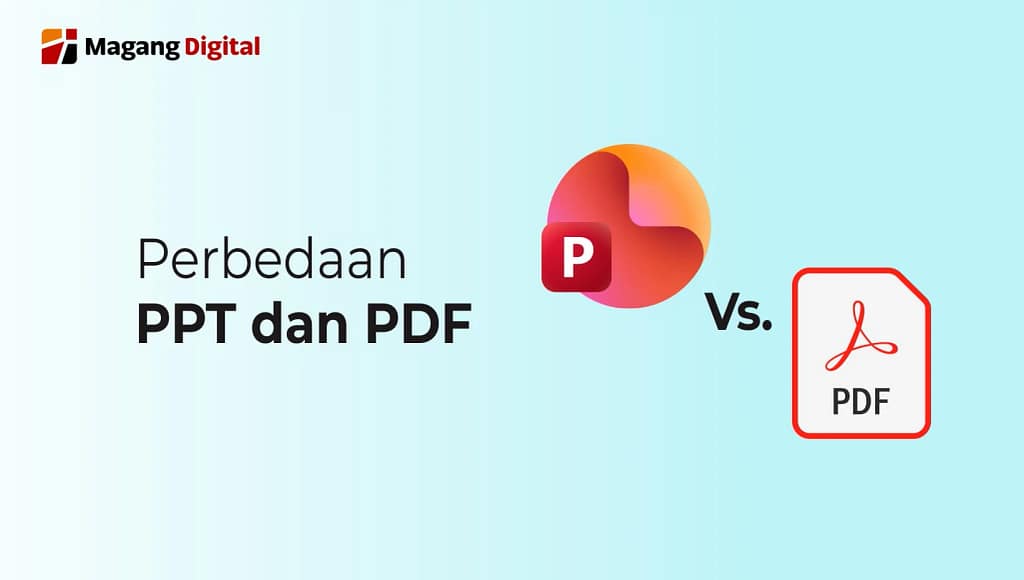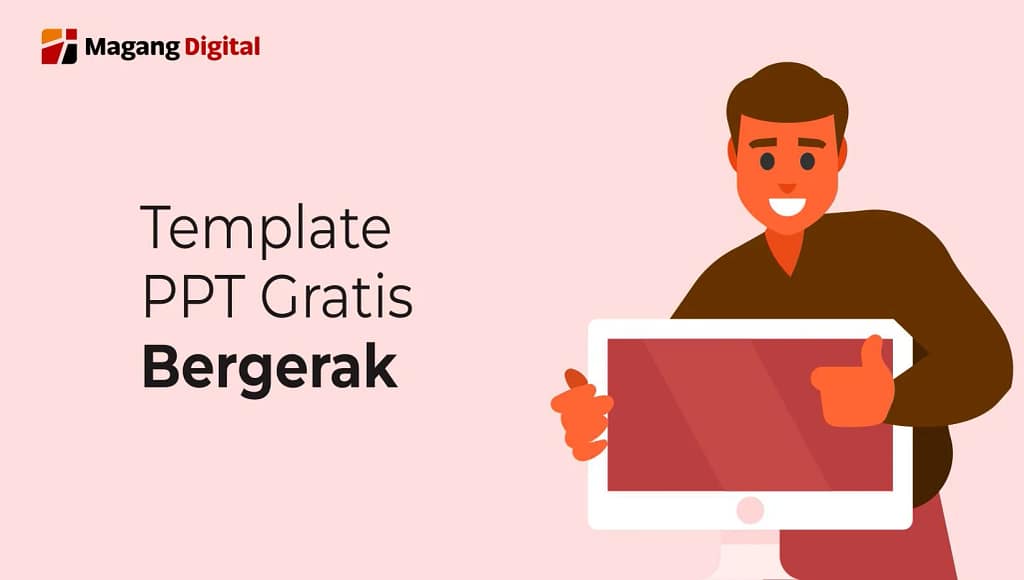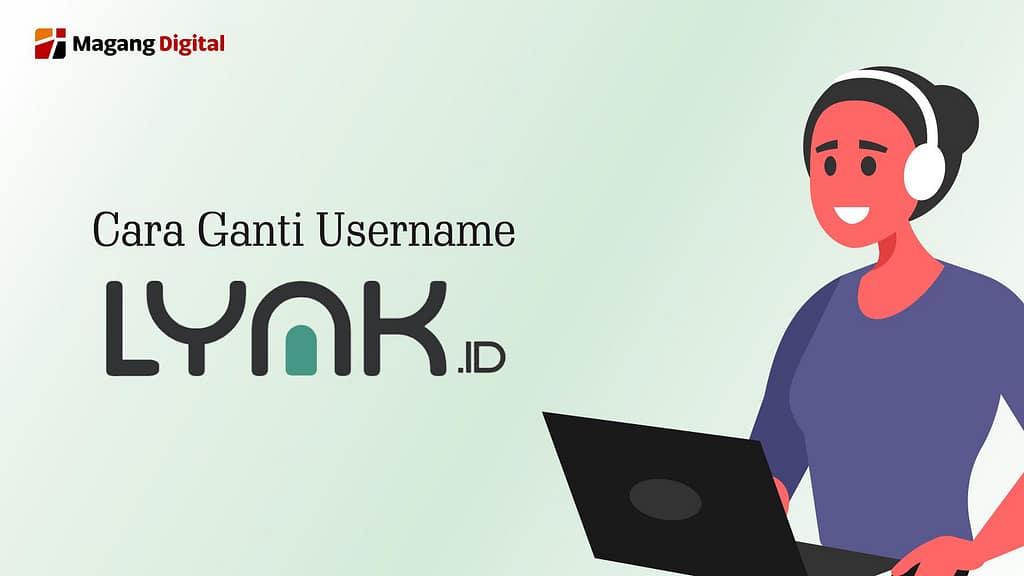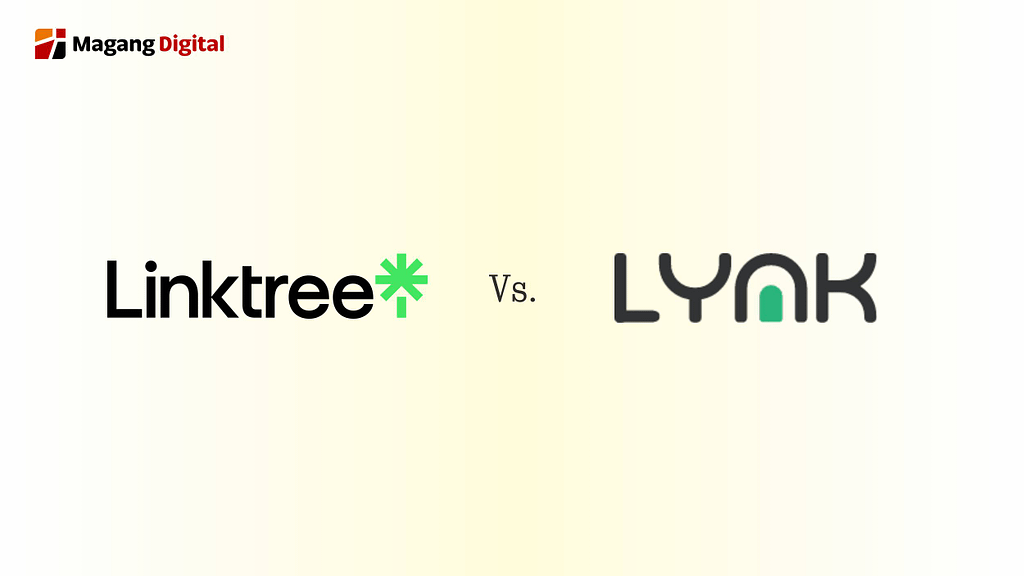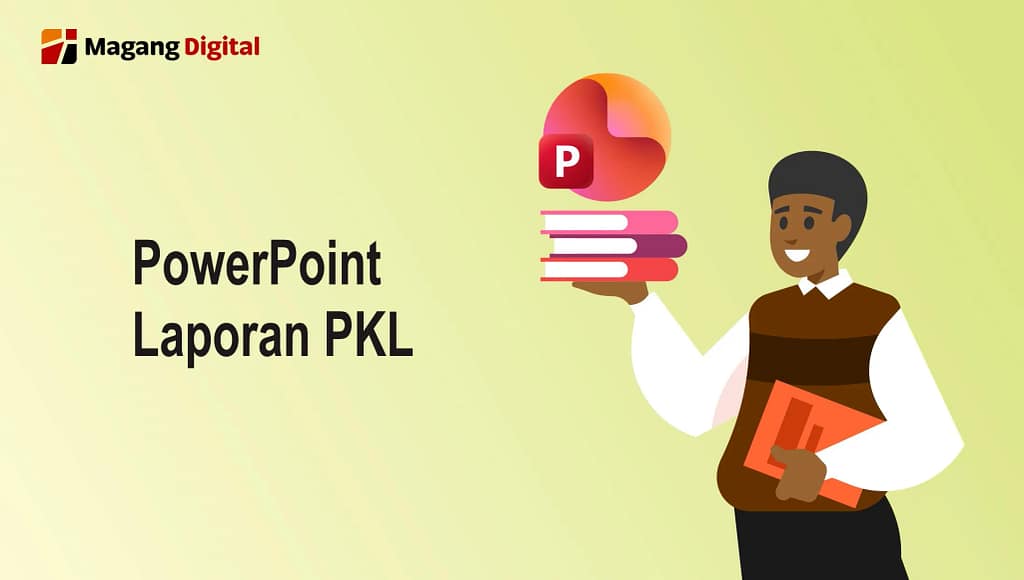Ubah PDF ke PPT tanpa berantakan kini bisa dilakukan dengan mudah secara online dan offline. Hanya saja, Anda perlu memilih tools yang yang tepat untuk mengkonversi PDF ke PPT dengan rapi.
Tanpa perlu menginstal aplikasi tambahan, tools convert PDF to PPT online akan membantu mengubah format dokumen Anda. Untuk mengubah PDF ke berbagai ukuran PPT yang diinginkan, simak rekomendasi tools dan caranya berikut ini!
Cara Ubah PDF ke PPT Online Tanpa Berantakan
Mengkonversi format PDF ke PPT bisa dilakukan dengan cepat hanya dalam hitungan detik. Ada banyak tools yang membantu ubah PDF ke PPT tanpa berantakan. Berikut cara mengubah PDF ke PPT tanpa berantakan, bisa online dan offline:
1. ILOVE PDF
- Buka situs ILOVE PDF melalui peramban/browser
- Pada halaman beranda, klik Convert PDF dan pilih PDF ke POWERPOINT
- Masukkan file yang ingin diubah ke menu Pilih File PDF
- Klik Konversi ke PPT di pojok kanan bawah
- Tunggu file diproses
- Selesai dan klik Download PowerPoint
2. SMALLPDF
-
- Buka situs SMALLPDF melalui peramban/browser
- Di beranda utama, klik ‘Mengubah’
- Pilih dan masukkan file PDF yang ingin Anda ubah
- Klik Konversi ke PowerPoint
Nanti akan muncul 2 pilihan (‘Konversi Teks dari Pindaian’ dan ‘Konversi Teks yang Bisa Dipilih Saja’)
- Jika Anda mengaksesnya secara gratis, pilih ‘Konversi Teks yang Bisa Dipilih Saja’
- Klik Konversi dan tunggu prosesnya
3. SODAPDF
- Buka situs SodaPDF melalui peramban/browser
- Klik ikon Quick Tools
- Pada menu Convert from PDF, pilih PDF to PPT
- Masukkan file PDF yang ingin diubah ke Choose File
- Tunggu prosesnya
- Download File dan simpan ke perangkat Anda
4. ADOBE ACROBAT
- Buka situs ADOBE melalui peramban/browser
- Di beranda utama, klik Konversi
- Pilih opsi Mengkonversi PDF ke PPT
- Masukkan file PDF ke menu Pilih File
- Tunggu prosesnya selesai
- Selesai > klik Unduh
5. ADOBE ACROBAT READER
Jika Anda ingin lebih simpel Ubah PDF ke PPT tanpa berantakan di laptop secara offline, maka bisa lewat Adobe Acrobat Reader. Adobe Acrobat Reader berbeda dengan Adobe Acrobat yang bisa diakses secara online. Pada tool ini cara mengubahnya sangat sederhana dan cepat, yaitu:
- Buka aplikasi ADOBE ACROBAT READER di laptop
- Pilih dan buka file PDF yang ingin Anda konversi ke PPT
- Klik File > Convert to PowerPoint
- Klik menu Convert To dan pilih opsi Microsoft PowerPoint
- Tunggu prosesnya dan download
Rekomendasi tool di atas memang bisa untuk convert PDF to PPT tidak berantakan. Sayangnya, PPT yang dihasilkan biasanya kurang menarik dan monoton karena hanya berisi tulisan dan gambar saja.
Nah, agar presentasi powerpoint Anda semakin berkesan, maka bisa buat template PPT yang interaktif dan kreatif. Anda juga bisa menambahkan game yang mendukung pemaparan presentasi agar semakin seru dan tidak membosankan.
Untuk mendapatkan template presentation dengan modul lengkap, Anda bisa menggunakan template dari Levidio.id. Bisa modifikasi Powerpoint sesuka hati dengan ribuan template dan fitur unggulan, PPT jadi lebih unik dan beda dari yang lain.
Dengan Powerpoint yang kreatif dan unik, mendukung audien untuk tertarik menyimaknya hingga akhir. Tidak hanya ubah PDF ke PPT tanpa berantakan saja, Anda juga bisa mengubah Powerpoint jadi lebih hidup dengan menggunakan template Levidio. Coba Sekarang!